در این مقاله جامع ابتدا به بررسی مفاهیم اصلی در DHCP Server و آموزش راه اندازی آن می پردازیم ، واژه ها و مفاهیمی که باید برای نصب و راه اندازی و استفاده از سرویس DHCP در هر سیستم عاملی نیاز هست بدانید را با هم مرور می کنیم و پس از یادگیری تعارفی فنی به نصب کردن DHCP سرور مایکروسافت معرفی تک تک اجزای سرویس DHCP مایکروسافت می پردازیم.
تعاریف فنی در DHCP
DHCP یا Dynamic Host Configuration Protocol مکانیزمی استاندارد است که جهت کاهش پیچیدگی مدیریت آدرس دهی در شبکه طراحی شده است.در بیان خیلی ساده از DHCP میتوان گفت،کلیه کلاینتها جهت ورود به شبکه نیازمند IP هستند.DHCP در بر دارنده مجموعه ای IP است که آنها را جهت ارائه دادن به کلاینتهای شبکه مدیریت و نگهداری میکند.
مسئولیتهایی مانند اینکه کلیه سیستم ها در بدو ورود به شبکه و ارائه درخواست بتوانند سریع و بدون تاخیر IP دریافت، در شبکه دو سیستم دارای IP یکسان نباشند،سیستم هایی که مدتهاست خاموش و بلا استفاده اند IP خود را در شبکه مشغول نگه نداشته باشد،مدیریت IP هابر اساس کارتشبکه های موجود در شبکه باشد یا بر اساس موارد دیگر و .... از مسئولیتهای این سرویس مهم می باشد.
در دوره آموزش نتورک پلاس در خصوص مفاهیم DHCP سرور به خوبی توضیح داده شده است
این سرویس به همراه سرویس DNS از جمله سرویس های مهم در شبکه محسوب میشوند که دوشادوش همدیگر سبب ایجاد نظم موجود در شبکه از نظر آدرس دهی میشوند.با توجه به نقش مهم و لازم سرویس DHCP در شبکه ، آپشن های بسیار زیادی جهت بحث در مورد آن وجود دارد اما تحت یک سری مقالات تصمیم به پیاده سازی سرویس DHCP در ویندوز سرور 2008 دارم.در قسمت اول از این مجموعه مقالات ،مفاهیمی را که جهت نصب و راه اندازی این سرویس با آنها درگیر میشویم را معرفی میکنم.
DHCP Options چیست؟
همانطور که هر سرویسی دایره لغات مخصوص به خود را دارد،جهت کار کردن با سرویس DHCP نیز باید با برخی مفاهیم آشنایی داشته باشیم.در ادامه برخی از این مفاهیم و اصطلاحات ارائه شده است:
Scope چیست؟
Scope در لغت به معنای دامنه و محدوده است.سرویس DHCP جهت مدیریت بهتر IP آدرس ها آنها را تحت Scope نگهداری میکند.در واقع Scope گروهی از IP آدرس ها میباشد که در Subnetی که سرویس DHCP قرار دارد تعریف میشوند.اینکه Scope از چه رنج IP شروع و تا چه رنج IP ادامه داشته باشد را مدیر شبکه یا مدیر سرویس DHCP تعریف میکند.هر Scope بعد از آنکه تعریف شده برای آن نامی تحت عنوان Scope Name تعریف خواهد شد.
شما به عنوان مدیر شبکه قبل از نصب سرویس DHCP درون شبکه خود،باید بدانید که در شبکه چه تعداد کلاینت و دستگاههای مختلف که نیاز به گرفتن IP دارند، وجود دارد و DHCP در این شبکه مسئولیت آدرس دهی به چه تعداد کلاینت را دارد.
با مشخص شدن تعداد کلاینتها نیز تعداد IP آدرس هایی که باید موجود باشد مشخص میشود و در ادامه شما خواهید دانست که چه تعداد Scope و هر Scope با چه تعداد IP خواهید داشت. ( پیشنهاد میشود قبل از نصب این سرویس در شبکه این اطلاعات جمع آوری شود تا شما بدانید که به چه طریق باید طراحی خود را انجام دهید ). نکته ی دیگری که باید به آن توجه داشت این است که در شبکه به ازای هر کارت شبکه میتوان یک Scope تعریف کرد.
پس بررسی کنید که چه تعداد کارت شبکه خواهید داشت و سپس Scope مربوط به هر کارت شبکه را مشخص کنید.به عنوان مثال ممکن است بخواهید Scope مربوط به کارت شبکه X را از 192.168.1.50 تا 192.168.1.150 تعریف کنید.از اینرو کلیه کلاینتهایی که از طریق این کارت شبکه وارد میشوند،به محض ورود یک IP در این رنج Scope به آنها اختصاص داده خواهد شد.
Server Options چیست؟
بعد از نصب Role مربوط به DHCP Server در ویندوز سرور 2008 ، ( که با وارد کردن dhcpmgmt.msc در Run میتوانید وارد کنسول مدیریتی آن شوید) در کنسول مدیریتی آن ،گزینه ای تحت عنوان Server Option مشاهده خواهید کرد.تنظیماتی که در این قسمت تعریف میشود،به روی کلیه Scope هاوکلاینتهای DHCP سروربه صورت پیش فرض، اعمال میشود.تنظیمات اعمال شده در این قسمت بر کلیه تنظیمات دیگر قسمتها Override میکندو اولویت دارد.
Scope Options چیست؟
اما همانطور که از اسم برمی آید،بعد از تعریف هر Scope ،یک Scope Option ایجاد میشود که در بر دارنده تنظیمات مربوط به همانScope میباشد.در صورتی که تنظیمی در Scope Option اعمال نشده باشد، آن Scope از تنظیمات Server Option تبعیت خواهد کرد.تنظیمات اعمال شده در این قسمت بر کلیه تنظیمات مربوط به Class Option و Reservation نیز Override میکند.
Class Option چیست؟
زمانی که در پنجره مربوط به تنظیمات Server Option،Scope Option و یا Reservation Option هستید،میتوانید در تب Advanced تنظیمات مربوط به کلاینتهای مخصوص به هر Vendor Class یا User Class را انجام دهید.اصطلاحا به این تنظیمات Class Option میگویند.
Reservation چیست؟
بعد از ایجاد هر Scope ، در زیر گزینه های آن Scope میتوانید گزینه Reservation را مشاهده کنید.با توجه به کلمه Reservation کاربرد آن در زندگی اجتماعی ما ،عملکرد آن در DHCP سرور چیز متفاوتی از آن کاربرد نمی باشد.در DHCP سرور زمانی که میخواهیم برخی کلاینتها دارای یک IP ثابت باشند، میتوانید از این Option استفاده کنید.به صورت کلی هر کلاینت در هر درخواست IP از DHCP Server یک IP داینامیک دریافت میکند.
حال اگر بخواهید برخی از کلاینتهای بخصوصتان مثل ( مدیر یا معاونین سازمان یا شرکت ( در هر بار لاگین به شبکه یک IP ثابت از DHCP Server دریافت کنند،میتوانید با استفاده از Reservation آن IP را برای آن کلاینت خاص Reserve کنید.بدین صورت آن کلاینت در هر بار لاگین دارای یک Static IP خواهند بود.( برای Reserve کردن یک IP به یک کلاینت خاص،لازم است MAC Address سیستم آن کلاینت را نیز داشته باشید.
تنها تنظیماتی که در سیستم کلاینت اعمال می شود می تواند به تنظیمات Reservation ، Override کند.
Exclusion Range چیست؟
همیشه در شبکه باید برای برخی دستگاههایی که میخواهند دارای Static IP باشند،مجموعه ای IP در نظر گرفت تا در صورت اضافه شدن این دستگاهها به شبکه،شما به عنوان مسئول دچار مشکل نشوید.خوب برای دستگاههایی که نیاز به IP های Static دارند شرکت مایکروسافتExclusion Range رو در نظر گرفته است.هنگام طراحی Scope شما یک رنج IP را تحت عنوان Exclusion Range جدا میکنید ودر زمان مورد نیاز در صورت اضافه شدن دستگاههای جدید به شبکه که نیازمند IP های استاتیک هستند،میتوانید از این رنج IP استفاده کنید.
Lease Duration چیست؟
Lease در لغت به معنای اجاره دادن است.DHCP Server کلیه IP هایی Dynamicی که به کلاینتها اصطلاحا Assign کرده است را قرض میدهد.جهت مدیریت این IP های قرض داده شده از Lease Duration استفاده میکند.در واقع Lease Duration مدت زمانی را که کلاینتها میتوانند IP را در اختیارداشته باشند، مشخص میکند.
یکی از وظایف DHCP Server این است که مرتب Lease Duration را چک کند و در صورت اتمام این مدت زمان ، بررسی کند که این کلاینت همچنان تمایل به استفاده از این IP دارد یا خیر، و در صورتی که کلاینت دیگر از آن IP استفاده نکند ، آن IP را از کلاینت پس میگیرد .این مدت زمان به صورت پیش فرض 8 روز است.با توجه به اینکه دو سرویس DHCP و DNS با هم و در کنار همدیگر فعالیت میکنند، DHCP جهت انجام بیشتر مسئولیتهای خود از DNS کمک میگیرد.
از جمله دیگر مواردی که در هنگام نصب سرویس DHCP باید اطلاعات مربوط به آنها وارد شود سرویس های DNS و WINS و IP مربوط به Gateway است.همچنین بهتر است با مفاهیم مربوط به Split-DHCP آشنا باشید.دوست عزیز جناب آقای شمس آبادی در مقاله آموزش راه اندازی Split-DHCP یا قانون 80/20 در DHCP به خوبی به معرفی این مفاهیم پرداخته اند.مفاهیمی که در بالا به خدمت شما دوستان بیان گردید،خلاصه ای از مفاهیمی بود که جهت نصب سرویس DHCP باید با آنها آشنا باشیم .در مقالات بعدی چگونگی نصب و راه اندازی این سرویس به خدمت شما دوستان ارائه خواهد گردید.
نصب سرویس و کنسول DHCP
DHCP یا Dynamic Host Configuration Protocol هسته ی یکی از سرویس های زیرساختاری شبکه محسوب می شود که مسئولیت ارائه IP آدرس ها و اطلاعات مربوط به DNS سرورها به کلاینتها را بر عهده دارد. در ادامه به صورت تصویری نحوه ی نصب رول DHCP را توضیح خواهم داد و نگاهی گذرا به کنسول مدیریتی DHCP در ویندوز سرور 2008 خواهم داشت.
جهت نصب رول DHCP ، اولین موردی که باید به آن توجه داشت و پیش از نصب ،تنظیم مربوط به آن را چک کرد،داشتن Static IP سروری است که قصد نصب رول DHCP بر روی آن را دارید.در صورتی که سرور دارای Static IP نباشد،شما قادر نخواهید بود رول DHCP را بر روی آن نصب کنید.بعد از دادن IP دستی به سرور یا همان تنظیم Static IP باید طراحی های لازم جهت راه اندازی سرویس DHCP را انجام دهید.در طراحی باید موارد زیر را در نظر بگیرید:
- شبکه ای که قصد نصب این سرویس را بر روی آن دارید دارای چند سابنت و چه رنج IP می باشد؟
- IP آدرس های مر بوط به DNS سرور ،Default Gateway و دیگر سرورهای حیاتی و مهم در شبکه ،چه IP هایی هستند؟
- سرویس DHCP مسئولیت ارائه خدمات به چندین کلاینت یا Device را در شبکه دارد؟
- سروری که قرار است سرویس DHCP بر روی آن نصب شود دارای چند کارت شبکه است ؟
- آیا نیاز شما اقتضا میکند که به روی هرکارت شبکه یک Scope طراحی کنید یا نه ؟
- متناسب با تعداد کارتهای شبکه،چندین Scope خواهید داشت و کدام Scope بر روی کدام کارت شبکه قرار خواهد گرفت؟
- هر Scope باید از چه رنج IP شروع و تا چه رنج IP ادامه داشته باشد.بهتر است Scopeها از قبل تعیین شوند.
- رنج IP مربوط به Exclusion Range را مشخص کنید.
- پیشنهاد می شود کلاینتهایی را که می خواهید IP آنها در Reservation Range قرار گیرند را مشخص کنید تا از قلم نیفتند.
آموزش نصب DHCP Role در ویندوز سرور
جهت نصب رول DHCP ابتدا باید وارد کنسولServer Manager شوید،سپس گزینه Add Roles را انتخاب کنید:
سپس در میان رولهای نمایش داده شده در پنجره زیر،رول DHCP را تیک دارو گزینه Next را انتخاب کنید:
در صورتی که به سرور خود Static IP نداده باشید،در این مرحله اخطاری مبنی بر Static IP نبودن سرور و عدم امکان نصب رول DHCP را دریافت خواهید کرد.
در مرحله بعدی تعداد کارتهای شبکه ای که در سرور شما وجود دارند و شما می خواهید به روی آنها Scope های خود را تعریف کنید، نمایش داده خواهدشد. هرکدام از کارت شبکه هایی که می خواهید Scope های خود را به روی آنها تعریف کنید ،انتخاب یا تیک دار کنید.اصطلاح Connection Binding یعنی اینکه کدام رنجهای IP بر روی کدام کارت شبکه قرار گرفته باشند.
همچنین شما درحین نصب رول DHCP میتوانید دیگر تنظیمات مربوط به Scope ها را هم انجام دهید.در صورتی که تمایل داشته باشید Scope های خود را در همان کنسول مدیریتی DHCP انجام دهید،میتوانید از این مراحل بدون پر کردن گزینه های آن بگزرید.در اینجا ما انجام تنظیمات مربوط به Scope ها را به کنسول مدیریتی DHCP واگذار خواهیم کرد.
سپس در این مرحله مشخصات مربوط به Parent Domain یا دومینی که می خواهید DHCP سرور بر روی آن فعالیت داشته باشد و همچنین مشخصات مربوط به DNS Server را وارد کنید و سپس گزینه Validate را انتخاب کنید تا معتبر بودن DNS سرور شما بررسی و تایید شود.در صورت درست بودن IP مربوط به DNS سرور ، عبارت Valid همراه با تیک سبز رنگ در زیر آن قسمت ظاهر خواهد شد.در نهایت گزینه Next را انتخاب کنید.
در این مرحله در مورد سرویس WINS از شما سوال پرسیده می شود.در صورتی که در شبکه خود از این سرویس استفاده میکنید در اینجا IP مربوط به سرورهای آن را باید وارد کنید در غیر اینصورت گزینه اول را انتخاب و Next را بزنید:
همانطور که در بالانیز اشاره کردم شما میتوانید در حین نصب رول DHCP ، Scopeهای خود را نیز تعریف کنید .اینکار را در این مرحله از نصب رول می توانید انجام دهید.جهت تعریف Scope کافی است گزینه Add را زده و اطلاعات خواسته شده مربوط به آن Scope را نیز وارد کنید.در غیر اینصورت گزینه Next را انتخاب کنید و وارد مرحله بعد شوید.
در این مرحله در صورتی که از IPV6 استفاده میکنید میتوانید گزینه اول را جهت فعالسازی DHCPV6 انتخاب کنید.در غیر اینصورت گزینه دوم را انتخاب و Next را بزنید.
همانطور که از عنوان این پنجره بر می آید،در این قسمت نحوه Authorize کردن را انتخاب میکنید.اکتیودایرکتوری لیستی از DHCP سرورهای مجاز را در خود ذخیره میکند .جهت ذخیره و معرفی این DHCP سرور به اکتیودایرکتوری ،در این قسمت کاربری که در اکتیودایرکتوری است را وارد میکنید.
در گزینه اول کاربری که با آن مشغول نصب این سرویس می باشید را انتخاب میکند که معمولا این کاربر ادمین است.در گزینه دوم شما نام کاربر دیگری را میتوانید وارد کنید.در گزینه ی آخر هم می توانید از ذخیره و معرفی این DHCP سرور به اکتیودایرکتوری خودداری کنید و گزینه Next را انتخاب کنید.
اما همانطور که میبینید در پایین گزینه سوم به شما این هشدار را میدهد که این DHCP سرور برای اینکه بتواند در اکتیودایرکتوری سرویس دهد باید در آن Authorize شود.به هر حال این انتخاب شما می باشد.در نهایت گزینه Next را انتخاب کنید.
در آخر خلاصه ای از اطلاعاتی که وارد کرده اید را به شما نمایش میدهد و شما با زدن کلید Install این اطلاعات را تائید و نصب رول DHCP را آغاز میکنید.در صورتی که قسمتی از اطلاعات به درستی وارد نشده است گزینه Previous را انتخاب و آن قسمت مورد نظر را اصلاح کنید.
با انتخاب گزینه Install ، رول DHCP شروع به نصب میکند.
و در نهایت رول DHCP نصب می شود:
جهت وارد شدن به کنسول مدیریتی DHCP سرور از طریق منوی استارت،گزینه Administrative Tools و سپس DHCP را انتخاب کنید یا در Run تایپ کنید: dhcpmgmt.msc
شکل زیر نمایی از کنسول مدیریتی DHCP سرور است:
آموزش ایجاد Scope جدید در DHCP
برای ایجاد یکScope جدید در کنسول مدیریتی DHCP ،بر روی IPV4 راست کلیک کرده و گزینه New Scope را انتخاب کنید.سپس مراحل زیر را با دقت دنبال کنید:
در این پنجره باید برای Scopeی که می خواهید ایجاد کنید نامی انتخاب کنید و برای آن می توانید توضیحاتی را در قسمت Description اضافه کنید.Description در مواقعی که تعداد Scope ها زیاد باشد بسیار کاربردی می باشد.سپس گزینه Next را انتخاب کنید:
در این پنجره،رنج IP ی که می خواهید آن Scope داشته باشد را مشخص می کنید.به خاطر داشته باشد که در End IP ، 8 کاراکتر آخر نمی تواند بیشتر از 254 باشد(همانطور که می دانید از 255 جهت Broadcast استفاده می شود). متناسب با رنج IP ی که واردمیکنید و کلاسی که آن رنجIP دارد،در قسمت پایین به صورت خودکار Subnet پر می شود:
در پنجره بعدی شما آن رنجی را که می خواهید به عنوان Exclusion Range در نظر بگیرید را تعریف میکنید.شما می توانید بیش از یک Exclusion Range تعریف کنید.همانطور که میبینید در اینجا دو رنج IP برای Exclusion Range در نظر گرفته شده است:
همانطور که از اسم این پنجره بر می آید،شما در اینجا مدت زمانی را که می خواهید IP ها را به کلاینتها قرض بدهید را تعریف می کنید،این مدت زمان یا همان Lease Duration به صورت پیش فرض 8 روز در نظر گرفته شده است که می توانید آن را تغییر دهید:
در پنجره بعدی مشخص میکنید که آیا می خواهید تنظیمات مربوط به Option های DHCP را انجام دهید یا نه؟در اینجا جهت انجام این تنظیمات گزینه اول انتخاب شده است:
Default Gateway های خود را در این قسمت تعریف و سپس Next را انتخاب کنید:
در مرحله بعدی نام دومین و مشخصات مربوط به DNS Server را وارد کنید و گزینه Next را انتخاب کنید:
در صورتی که از سرویس WINS استفاده میکنید اطلاعات مربوط به آن را وارد کنید ،در غیر اینصورت هم مجددا گزینه Next را انتخاب کنید:
در این پنجره از شما پرسیده می شود که آیا می خواهید Scope مورد نظر را فعال کنید یا خیر؟در اینجا گزینه اول جهت فعالسازی Scope انتخاب شده است:
و در نهایت با انتخاب گزینه Finish ،Scope مورد نظر شما ایجاد خواهد شد:
و این هم نمایی از Scope ی که ایجاد کرده اید:
معرفی اجزای Scope Options
- Address Pool: کلیه IPهای مربوط به Scopeی که تعریف کرده اید در این قسمت قرار دارند.
- Address Lease: هر کلاینتی که در شبکه بالا بیاید و از سرویس DHCP ، IP دریافت کند در قسمت Address Leases ظاهر خواهد شد.
- Reservation: جهت اختصاص دادن Static IP به برخی از کلاینتهای بخصوص در این قسمت می توانید IP را برای آن کلاینتها را تعریف کنید.بر روی Reservation راست کلیک کرده و New Reservation را انتخاب کنید و سپس اطلاعاتی که از شما خواسته شده است را وارد کنید:
معرفی اجزای Scope Option
در این قسمت می توانید تنظیمات مربوط به Scope را ایجاد یا تغییر دهید.بر روی Scope option راست کلیک و گزینه Configure Option را انتخاب کنید:
DHCP یکی از سرویس های پایه ای و اساسی در شبکه محسوب می شود که تعریف،نصب و راه اندازی آن همانند دیگر سرویس های مهم شبکه نیازمند دقت و طراحی می باشد.در این قسمت سعی شد نگاهی بر مبانی لازم جهت نصب و راه اندازی این سرویس مهم را ارائه دهم.
امکانات کنسول مدیریتی
در دو قسمت قبلی از مجموعه مقالات سرویس DHCP در ویندوز سرور 2008 ،به معرفی آپشن های این سرویس و سپس نصب آن پرداختم.در این قسمت می خواهم قدمی جلوتربگذارم و به معرفی ویژگیهای این سرویس در ویندوز سرور 2008 R2 بپردازم.
در سالهای 1990،آن زمان که بازار کامپیوتر و شبکه های کامپیوتری داغ بود وشبکه های مبنی بر TCP/IP جایگاه شبکه های NetBUI را پر نکرده بود،DHCP و مفهوم آن معنایی نداشت.چرا که در شبکه های NETBUI نیازی به آدرس دهی تعریف نشده بود.
تنها کاری که در این شبکه ها باید به صورت خوب و منظم انجام می شد نامگذاری کامپیوتر ها ( آن هم هر چیزی که دوست داشتید ) و ایجاد هماهنگی های لازم جهت عدم تداخل و یکی شدن نامها با یکدیگر بود.همچنین شبکه ای که در آن مفهومی به نام Routing و مسیر یابی وجود دارد ندارد و قطعا ترافیک ایده آلی در دومین خود احساس خواهد کرد.
اما بعد از به میدان آمدن پروتکل TCP/IP و شبکه های مبنی بر آنها وسپس اینترنت،احساس پیشرفت شگرفی در آن زمان،در شبکه احساس شد، چرا که برای انجام عمل Broadcasting، همه در همان دومین و سابنت وجود نداشتند.به علاوه در آن شبکه ها امکان Routing وجود نداشت و فرآیند Name Resolution بصورت سابق قابل انجام نبود.
از اینرو هم راستا با پیشرفت پروتکلی که رد شبکه ها استفاده می شده است ،نیاز به پیشرفت در برخی فرآیندها نیز احساس شد.از اینرو کل فرآیند موجود جهت انجام Name Resolution تغییر کرد و سرویس قدرتمند DNS پا به شبکه های کامپیوتری نهاد.جهت انجام فرآیند آدرس دهی نیز همه چیز نیاز به تغییر داشت چرا که در NETBUI نیازی به آدرس دهی احساس نمی شد.
در ابتدای روزهایی که TCP/IP نوپا، فعالیت خود را در شبکه های کامپیوتری شروع کرده بود، جهت انجام فرآیند آدرس دهی در شبکه های کوچک ،آدرس ها به صورت دستی به کامپیوتر ها و سیستم ها داده می شد.اما زمانی که DHCP پا به عرصه گذاشت و قابلیت آدرس دهی به صورت اتوماتیک را تعریف کرد
دیگر آدرس دهی به سیستم ها به صورت دستی معنایی نداشت.DHCP امکان دادن IP آدرس ،Subnet Maskها ، Domain Name ها، Default Gateway ها و خیلی دیگر از آپشن ها را فراهم کرد.در آن زمان به راحتی مشخص بود که DHCP سرویسی است که در شبکه ها خواهد ماند و روز به روز پیشرفت خواهد کرد.
حال امروز با گذشت 20 سال از آن روزها،دیگر آن هیجان در مورد سرویس DHCP وجودندارد.در شبکه های امروزی سرویس DHCP همانند دیگر سرویس ها طراحی و سپس پیاده سازی می شود،از دیتابیس آن بک آپ گرفته می شود ودر صورت نیاز بازگردانی می شود
و در نهایت این سرویس به خوبی کار خود را انجام میدهد بدون اینکه کسی از آن شکایتی داشته باشد.اما با مطرح شدن ویندوز سرور 2008 R2 ،در این سرویس تحولاتی نیز به وجود آمد که بنده قصد دارم در این مقاله Feature های جدیدی که در ویندوز سرور 2008 R2 ایجاد شده است را به شما دوستان معرفی کنم.
آموزش فیلتر کردن کلاینتها به وسیله Mac Address شان در DHCP Lease
در ویندوز سرور 2008 R2 ، شما می توانید لییست های Allow یا Deny برای Mac Address ها در DHCP ایجاد کنید. از این قابلیت در شبکه های وایرلس کوچک استفاده می شود.خوب حال ممکن است این سوال پیش بیاید که چرا از این قابلیت در شبکه های Wired استفاده نمی شود؟
خوب به این دلیل که شما در شبکه های وایرلس به راحتی می توانید با استفاده از این قابلیت دسترسی برخی سیستم ها را به شبکه خود از طریق Mac Address کنترل کنید.تنها کافی است Mac Address مربوط به آن دستگاههایی را که نمی خواهید به شبکه شما متصل شوند را به DHCP بدهید،DHCP دیگر به این دستگاهها IP نخواهد داد.
برای اجرای این تنظیمات ابتدا لیستی از Mac Addressهایی که می خواهید آنها را Allow یا Deny کنید،تهیه کنید .سپس وارد کنسول مدیریتی DHCP شوید و سپس IPV4 و در ادامه Filter را نیزبازکنید.خوب همانطور که مشاهده می کنید در پایین گزینه Filter ، دوگزینه Allow و Deny را مشاهده می کنید.
خوب حال اگر بر روی این دو گزینه راست کلیک کنید،دوگزینه New Filter و Enable را مشاهده می کنید. جهت ایجاد لیستی از Mac Addressهایی که نمی خواهید به شبکه شما دسترسی داشته باشند،بر روی گزینه New Filter کلیک کرده و سپس مشخصاتی که از شما خواسته شده است را وارد کنید.همین کار را برای Allow یعنی کسانی که ورودشان به شبکه نباید مانعی داشته باشد انجام می دهید. در زیر می توانید روند کار را بهتر مشاهده کنید:
نکته ای که باید به آن دقت داشته باشید این است که با انتخاب گزینه Enable نیز این قابلیت برای آدرس های تعریف شده فعال نخواهد شد.خوب برای فعال سازی مواردی که تعریف کرده اید علاوه بر انتخاب گزینه Enable ،باید بر روی IPV4 راست کلیک کرده و گزینه Properties را انتخاب نمایید سپس در تب Filtering گزینه های Enable Allow List و یا Enable Deny List را انتخاب کنید.بدون تیک دار بودن این گزینه ها ،به کلیه آدرس هایی که در Allow یا Deny تعریف کرده اید ،فیلترینگی اعمال نخواهد شد.
به این نکته توجه داشته باشید که با فعال سازی این قابلیت، کلاینتهایی که قبلا IP آدرس دریافت میکرده اند، تا زمانی که Mac Addressشان در Allow List ها قرار نگیرند ،دیگر IP دریافت نخواهند کرد.قبل از آنکه شروع به فیلتر کردن کلاینتها از طریق Mac Addressکنید، قسمت بعدی را نیز مورد مطالعه قرار دهید.
آموزش اعمال فیلترینگ در Address Lease
در قسمت قبلی قابلیت فیلترینگ Mac Addressها را در کنسول مدیریتی DHCP معرفی و توضیح دادم.خوب همانطور که مشاهده کردید افزودن Mac Address ها به صورت تک تک و جدا کار سختی به نظر می آید.شما در همین کنسول مدیریتی DHCP اینکار را به صورت ساده تری می توانید انجام دهید.
در قسمت Address Lease ،کلاینتهایی را که می خواهید عمل فیلترینگ را به آنها اعمال کنید انتخاب کرده و بر روی آنها راست کلیک کنید و گزینه Add to Filter و سپس Allow یا Deny را انتخاب کنید.شکل زیر شما را بهتر راهنمایی خواهد کرد:
همانطور که مشاهده می کنید با راست کلیک بر روی کلاینهای انتخاب شده در Address Lease ،گزینه Add to Reservation نیز جهت انتخاب وجود خواهد داشت.در صورتی که می خواستید IP مربوط به کلاینت مورد نظر را Reserve کنید ، می توانید گزینه Add to Reserve را انتخاب کنید.بعد از انتخاب این گزینه شما پیغامی مبنی بر تائید این عملیات دریافت خواهید کرد:
معرفی قابلیت Name Protection در DHCP
همه دانند که دو سرویس DNS و DHCP ،سرویس هایی هستند که دوشادوش همدیگر در شبکه ها فعالیت می کنند .زمانیکه کامپیوتری درخواست ورود به شبکه را دارد،این درخواست خود را در شبکه Broadcast میکند،سپس نزدیکترین DHCP در شبکه جهت ورود این کامپیوتر و در پاسخ به Request آن ،به آن کامپیوتر IP میدهد
سپس سرویس DHCP Client همان کامپیوتر مورد نظر،هنگام ورود به آن شبکه IP خود را جهت ذخیره سازی به DNS میدهدو همچنین سرویس DHCP ،Hostname همان کامپیوتر را بعد از دادن IP برداشت کرده و آن را جهت ذخیره رکورد PTR متقابل به DNS میدهد.بدین صورت رکوردهای A و PTR در DNS ایجاد میشوند.به شکل زیر توجه فرمایید:
خوب حال ممکن است در میان این IP دادنها و A و PTR رکورد ایجاد کردنها تداخلهایی به وجود آید.یکی از این تداخلها و مشکلات این است که ممکن است کامپیوتری که در شبکه IP دریافت کرده است،نام آن با نام کامپیوتر دیگری یکسان باشد. این شباهت باعث میشود که آن کامپیوتر بقای خود را از دست دهد .
به این مشکل اصطلاحا Name Squitting میگویند.این مشکل در شبکه هایی که اکتیودایرکتوری مدیریت میکند و برای هر کامپیوتر نام و مشخصات منحصر به فردی را در نظر میگیرد به وجود نمی آید.همچنین در شبکه هایی که همه ی سیستم عامل ها ویندوزی هستند نیز این مشکل جایی ندارد.اما در مواردی که شما در شبکه شما هم سیستم عامل ویندوزی وجود دارد و هم سیستم عامل غیر ویندوزی این تداخل ایجاد میشود.
خوب برای رفع این مشکل در سیستم عامل های ویندوزی از قابلیت ACL ها یا Access Control List ها استفاده شد.بدین صورت که کلاینتهای ویندوزی امکان استفاده از ACL را در DNS پیدا کردند از اینرو درصورتی که کامپیوتری بخواهد مشخصات رکورد خود را در DNS ایجاد کند و نام آن رکورد قبلا در DNS ثبت شده باشد
امکان ثبت آن برای کامپیوتر وجود نخواهد داشت.خوب با استفاده از ACLها مشکل کاملا برطرف نشد و سیستم عامل های غیر ویندوزی همچنان با این مشکل سروکار داشتند.در ویندوز سرور 2008 R2 قابلیت Name protection در DHCP سرور برای رفع این مشکل ایجاد شد.
خوب Name Protection برای حل این مشکل در DNS Server رکوردی تحت عنوان DHCID ایجاد می کند .DHCP سرور در این رکورد برای هر کامپیوتر یک ID در نظر میگیرد و سایر مشخصات آن کامپیوتر مثل نام و IP آن را نیز در آن رکورد نگهداری میکند.
خوب در نهایت هر کامپیوتری که درخواست IP میدهد،DHCP مشخصات آن را با دیگر کامپیوترهایی که دارد مقایسه میکند و در صورتی که تداخای وجود داشت از Register کردن آن کامپیوتر خودداری میکند .این قابلیت را شما می توانید با کلیک راست بر روی IPV4 در کنسول مدیریتی DHCP و انتخاب گزینه Properties ،تب DNS و سپس گزینه configure فعالسازی کنید:
بافعالسازی این قابلیت DHCP رکوردهای A و PTR را در DNS آپدیت میکند و در صورت وجود هرگونه تداخلی از آپدیت کردن DNS و ایجاد رکوردهای یکسان جلوگیری میکند.
ایجاد DHCP Option ی که تنها به Reservation اعمال شود
همانطور که در مقاله های قبلی در مورد Reservation و دلیل به کار بردن آن صحبت کردم،به خوبی می دانید که از این گزینه در مواردی که می خواهیم دیگر سیستم ها یا سرورهایی که به شبکه وصل می شوند دارای IP واحدی باشند،آن IP را برای آن سیستم یا سرور رزرومیکنیم.
خوب حال قابلیت جدیدی که به این گزینه اضافه شده است این است که شما به راحتی با یک کلیک راست می توانید برای سیستم یا سرورهای رزرو شده DHCP Optionهای بخصوصی تعریف کنید:مثلا اینکه Default Gateway آنها متفاوت باشد یا دارای روتینگ بخصوصی باشند.برای انجام این تنظیمات کافی است که بر روی آن IP رزرو شده ی بخصوص راست کلیک کرده و گزینه Configure Options را انتخاب کنید.در پنجره باز شده شما می توانید کانفیگ مورد نظر خود را انتخاب و در نهایت اعمال فرمایید:
یکپارچه بودن DHCP با NAP
NAP یا Network Access Protection که به نوعی Network Access Control است،سرویسی است که دسترسی سیستم ها ی خارج از شبکه را به شبکه داخلی امکانپذیر میکند.با توجه به اینکه مهندس نصیری یک مجموعه مقالات 8 قسمتی در مورد NAP نوشته اند،برای کسب اطلاعات بیشتر در مورد این سرویس می توانید به این مقالات مراجعه فرمایید.بهصورت کلی سرویس NAP برای کنترل دسترسی ها به شبکه از سه روش استفاده میکند:
- DHCP Enforcement
- IPsec Enforcement
- 802.1X Enforcement
در این مقاله اولین روش را مورد بررسی قرار میدهیم.با استفاده از روش اول،دسترسی سیستم های خارج از شبکه به شبکه داخلی شرکت یا سازمان،از درگاه DHCP خواهد گذشت.بدین صورت سیستم ها زمانی می توانند به شبکه داخلی دسترسی پیدا کنند که DHCP به آنها IP داده باشد.خوب برای انجام تنظیمات مربوط به این سرویس،بر روی IPV4 راست کلیک کنید و گزینه Properties را انتخاب کنید و در نهایت وارد تب Network Access Protection شوید.در این تب شما گزینه های زیر را خواهید دید:
- Enable on all scopes
- Disable on all scopes
با انتخاب گزینه اول این قابلیت برای کلیه Scope ها فعال خواهد شد ،درصورتی هم که قصد غیرفعال کردن آن را داشتید می توانید گزینه دوم را انتخاب کنید.در قسمت پایین این تب نیز رفتار DHCP در برخورد با کلاینتهای خارج از شبکه را مشخص میکنید.
با انتخاب Full Access کلاینتها دسترسی کامل خواهند داشت،در Restricted Access دسترسی آنها محدود است و در Drop Client Packet در صورتی که کلاینتها شرایط لازم جهت ورود به شبکه را نداشتند ،بسته آنها به دور انداخته خواهد شد.شکل زیر شما را بیشتر راهنمایی خواهد کرد:
پیشرفت در قابلیت log برداری DHCP
از دیگر قابلیت های DHCP قابلیت Logبرداری است.با استفاده از Log برداری شما می توانید اطلاعات زیادی از DHCP سرور در ویندوز سرور 2008 R2 به دست بیاورید.با اعمال هر تغییری در تنظیمات DHCP ، شما می توانید اطلاعات مربوط به آن تغییرات را در Event viewer مشاهده کنید .همچنین به صورت روزانه ازفعالیت رکوردهای DHCP دراین مسیر %Systemroot%\system32\DHCP ، گزارش ها ذخیره میشوند.شکل زیر نمونه ای از این گزارش گیری می باشد:
همچنین شما می توانید از DHCP Server Events Tool MMC snap-in برای به دست آوردن این اطلاعات استفاده کنید.
DHCP Split Scope چیست؟
برای اینکه یک DHCP اصطلاحا SOF یا Single Point of Failure در شبکه شما نباشد،بهتر است که از قابلیت DHCP Split Scope استفاده کنید. در گذشته اینکار به صورتی دستی انجام میشده است اما این قابلیت در ویندوز سرور 2008 R2 رشد بسیاری داشته است و Wizard آن به راحتی قابل اعمال وپیاده سازی است.
در مورد DHCP Split Scope جناب مهندس شمس آبادی در مقاله آموزش راه اندازی Split-DHCP یا قانون 80/20 در DHCP به خوبی توضیح داده اند.در اینجا تنها محل انجام این تنظیم به شما دوستان معرفی خواهد شد ( چرا که بیشتر از این در حوصله این مقاله نمی گنجد ).برای انجام اینکار، بر روی Scope ی که میخواهید آن را تقسیم یا Split کنید راست کلیک کرده و گزینه Advanced و سپس Split Scope را انتخاب کنید.به شکل زیر دقت کنید:
با توجه به نقش مهم و غیرقابل حذف سرویس DHCP در شبکه،این سرویس روز به روز به قابلیت های آن در سیستم عامل های جدید اضافه می شود.در این قسمت سعی بر آن داشتم که برخی از Feature ها و قابلیت هایی که در ویندوز سرور 2008 R2 به این سرویس اضافه شده است را به خدمت شما دوستان معرفی کنم.در قسمت بعدی نحوه ی Troubleshooting و Back up گیری از این سرویس را به خدمت شما دوستان ارائه خواهم داد.
خطایابی و رفع اشکال سرور
در ادامه قصد دارم در مورد ایرادهایی که ممکن است در سروریس DHCP رخ دهد و نحوه ی برطرف کردن این ایراد و خطاها یا Troubleshooting آن صحبت کنم. همه ی فعالان در زمینه شبکه می دانند که در یک سرویس ممکن ایراد و اشکال های عجیب و غریبی رخ دهد که برای رفع آنها بعضا همه ی راههایی که به ذهن و سواد آدمی قد میدهد
و همینطور راهکارهایی که متخصصین مایکروسافت نیز ارائه داده اند را امتحان می کنیم اما در نهایت ممکن است ایراد کار از یک جای بسیار کوچک و جزیی باشد که اصلا فکرش هم نمیکردید.پس بهتر است در همین ابتدا عنوان کنم که نمی توان کلیه ایرادهایی که در یک سرویس رخ میدهد را در قالب یک مقاله چند پاراگرافی گنجاند و بنده با این سواد ناچیز تنها می خواهم در این مقاله به معرفی مواردی بپردازم که به وفور در این سرویس رخ میدهد و هرشبکه کاری حتما با آنها برخوررد خواهد کرد.
با توجه به نقش مهم و اساسی Assign کردن IP آدرس به کلاینتها در شبکه،با از کار افتادن یا دچار مشکل شدن سرویس DHCP ،کلاینت ها قادر نخواهند بود به شبکه و منابع آن دسترسی پیدا کنند از اینرو رفع ایراد یا Troubleshooting این سرویس یکی از دغدغه های همه مدیران و پشتیبانان شبکه میباشد.چرا که تا زمانی که DHCP نباشد شبکه یکی از پایه های اصلی خود را از دست داده است.
فراموش نکنید که همیشه ایرا کار از یک مسئله یا تنظیم اساسی و اصلی نمی باشد،برای Troubleshooting ،نه تنها در این سرویس بلکه در کلیه سرویس ها باید در اولین قدم موارد Basic را مورد بررسی قرار دهید چرا که در بیشتر موارد این Basic ها هستند که از قلم افتاده اند.
چک کردن اتصالات فیزیکی و تنظیمات پایه ای این سرویس نیز جزء همین موارد Basic است.اگر بعد از بررسی متوجه شدید که همه جای کار درست است و تنظیمات براساس همان اصولی که باید پیش رفته است سپس موارد معمولی که ممکن است همیشه در این سرویس رخ دهد را مورد بررسی قرار دهید. در نهایت با برطرف نشدن مشکل وارد مرحله بعدی Troubleshooting خواهید شد که آن در حوصله این مقاله نمیگنجد.خوب در این مقاله در مورد ایرادهای ذیل بحث خواهیم کرد:
- واگذاری آدرس نامناسب ( Inappropriate Address Assignment )
- مشکلات رایج در DHCP سرور ( Common DHCP Problem )
- تداخل IP Address ها ( IP Address Conflict )
آموزش واگذاری آدرس نامناسب ( Inappropriate Address Assignment )
یکی از مشکلات رایجی که در سرویس DHCP رخ میدهد این است که یک یا چند کلاینت در شبکه آدرسی دریافت میکنند که متناسب با رنج IPی نیست که شما در DHCP Scope خود تعریف کرده اید.بعنوان مثال فرض کنید که شما Scope خود را در محدوده 192.168.0.1 تا 192.168.0.50 تعریف کرده اید.
خوب قاعدتا کلیه کلاینتهایی که از DHCP سرور IP دریافت میکنند،باید IP شان در این رنج باشد.خوب حال ممکن است یکی از کلاینتها در شبکه دچار مشکلی شده باشد،زمانیکه IP آن را چک میکنید متوجه میشوید که IPای که اون کلاینت در یافت کرده در رنج Scope تعریف شده در DHCP سرور نیست و با 169.254 آغاز میشود.
خوب اتفاقی که افتاده است این است که آن کلاینت یا کلاینتها از APIPA آدرس یا IP گرفته اند.سوالی که حال در ذهن به وجود می آید این است که APIPA چیست و در چه مواقعی کلاینت از APIPA آدرس میگیرد؟ APIPA که مخفف کلمه Automatic Private IP Addressing میباشد
یک سیستم آدرس دهی تعریف شده در ویندوز است که از آن در شبکه های بسیار کوچک که دارای سرویس DHCP نمیباشند، جهت آدرس دهی بین سیستم ها استفاده می شود.زمانیکه کلاینت یا کلاینتها در شبکه نمی توانند با DHCP سرور ارتباط برقرار کنند،ویندوز به صورت اتوماتیک با استفاده از APIPA به آنها IP میدهد.این ویژگی به صورت اتوماتیک فعال است و می توانید با استفاده از دستورات زیر در صورت تمایل آن را غیرفعال کنید.برای غیر فعال کردن APIPA کافی است در CMD تایپ کنید:
netsh int ip reset resetlog.txt netsh winsock reset ipconfig /registerdns ipconfig /flushdns ipconfig /release
سپس سیستم خود را ریستارت کنید.خوب حال اینکه چرا کلاینت APIPA Address دریافت میکند؟همانطور که گفتم زمانیکه کلاینتها نمی توانند با DHCP سرور ارتباط برقرار کنند و درخواست آنها مبنی بر گرفتن IP برای ورود به شبکه،از سمت DHCP سرور بی پاسخ می ماند از APIPA استفاده می شود.
برای یافتن اینکه گیر کار شما در کجا می باشد، ابتدا باید بررسی کنید که آیا همه ی کلاینتها قادر به دریافت IP از DHCP سرور نیستند یا تنها یک یا چند کلاینت دارای این مشکلند؟درصورتی که همه ی کلاینتها نمی توانند از DHCP سرور IP دریافت کنند پس مشکل از DHCP سرور است.
بررسی کنید که ارتباط بین کلاینتها و DHCP سرورو کلا سرور برقرار است یا خیر( اینکار را با دستور Ping انجام دهید ).سپس صحت تنظیمات و فعال بودن Scope را بررسی کنید. در برخی موارد تمامی IP هایی که در Scope تعریف کرده اید واگذار شده اند و دیگر IP آزادی وجود ندارد که DHCP سرور آن را به کلاینتی واگذار کند.
اما اگر این مشکل را همه ی کلاینتها نداشتند و تنها یک یا چند کلاینت قادر نبودند با DHCP سرور ارتباط برقرار کنند و آدرس APIPA را دریافت میکردند،مشکل را در همان کلاینتها بررسی کنید.خوب ابتدا اتصال فیزیکی را بررسی کنید.چک کنید که ارتباط بین سرور و کلاینت برقرار است و کلاینت می تواند سرور را ببینید یا خیر ( مجددا اینکار را با Ping باید انجام داد ).نصب بودن کارت شبکه کلاینت و درایور آن را بررسی کنید.تنظیمات مربوط به کارت شبکه اش را چک کنید.
بررسی مشکلات رایج در DHCP سرور
اگر در شبکه مشکل آدرس دهی دارید،همانطور که گفتم برقراری ارتباط را بین DHCP سرور و کلاینتها بررسی میکند.اگر این ارتباط برقرار بود و به ظاهر همه چیز خوب بود به بررسی موارد که در ادامه به خدمتتان عرض میکنم بپردازید:
ابتدا بررسی کنید که آیا DHCP سرور دارای IP ای است که در Scope مورد نظر تعریف کرده اید یا خیر:اجازه دهید با مثالی بیشتر توضیح دهم:فرض کنید که محدوده IP ها در Socope از 192.168.0.1 تا 192.168.0.50 باشد اما DHCP شما دارای IP 192.168.0.0 یا 192.168.0.51 باشد.خوب مسلم است که در اینصورت DHCP سرور نمی تواند به درستی فرآیند آدرس دهی را انجام دهد چون اصلا در محدوده آن Scope قرار ندارد.
در صورتی که بازهم همچنان مشکل شما برقرار بود،به سراغ بررسی کردن Basic ها بپردازید.به عنوان مثال بررسی کنید که آیا DHCP سرور در اکتیودایرکتوری به عنوان یک DHCP سرور Authorize شده یا تائید شده وجود دارد یا خیر؟یعنی آیا اصلا اکتیودایرکتوری DHCP سرور را جهت انجام فرآیند آدرس دهی به رمسیت می شناسد؟آیا Scope ی که تعریف کرده اید فعال است؟همینطور سرویس ها را فراموش نکنید ! بررسی کنید آیا سرویس های مهم در فرآیند آدرس دهی فعال هستند یا خیر؟مثل سرویس DHCP Client یا DNS Client و ..
تداخل IP Address ها یا IP Conflict چیست؟
یکی دیگر از مواردی که در DHCP سرور به وفور به وقوع می پیوندد IP Address Conflict در آدرس دهی اتوماتیک است. زمانیکه شما یک DHCP Scope تعریف میکنید ،این وظیفه DHCP سرور است که در شبکه این اطمینان را برقرار کنید که تداخل در IP هایی که میدهد به وجود نیاید.خوب حال پس چطور ممکن است که IP Conflict یا تداخل در آدرس دهی به وجود بیاید؟
در دو شرایط است که این مشکل به وجود می آید.خوب یکی از این شرایط این است که در یکی از دو سیستمی که تداخل رخ داده است،IP آدرس به صورت دستی وارد شده است،خوب اینکار معمولا ممکن است بر حسب شرایطی جهت نصب Application ی در آن سیستم رخ داده باشد.
خوب این مشکل در واقع برمیگردد به زمانی که ویندوز 98 روی کار بود و امروزه این باگ های در ویندوز سرور 2008 برطرف شده است.امروزه به محض اینکه IP Conflict رخ دهد DHCP سرور متوجه شده و سعی در برطرف کردن این مشکل می کند،اما عنوان کردن آن به این دلیل بود که حواستان به IP هایی که می خواهید به صورت دستی وارد کنید،باشد.چون در مواردی که IP Conflict رخ دهد،اولویت با سیستمی می باشد که از DHCP سرور IP میگیرد.
شرایطی دیگری که ممکن است این مشکل را به وجود آورد،این است که شما در شبکه خود بیش از یک DHCP سرور داشته باشید و اصطلاحا این DHCP سرورها Overlap کنند یا آدرس دهی آنها بر روی هم بیفتد.اگر در شبکه خود دارای یک DHCP سرور هستید اصلا لازم نیست نگران مواجه شدن با این مشکل باشید.
البته لازم به ذکر است که در بیشتر موارد این DHCP سرور دوم ، Rogue DHCP سرور است .Rogue DHCP سرورها ،DHCP هایی هستند که به صورت غیر مجاز توسط یک عامل خارجی جهت انجام هر گونه سوء استفاده در شبکه فعالیت می کنند.به همین دلیل است که با DHCP های اصلی دچار Conflict می شوند.
یک DHCP سرور تنها زمانی می تواند به کلاینتها آدرس دهی کند که توسط اکتیودایرکتوری تایید یا Authorize شده باشد.خوب مشکل اینجاست که این قانون Authorizing تنها به Windows-based DHCP servers اعمال میشود.درصورتی که یک DHCP سرور دارای سیستم عاملی غیر از ویندوز باشد،بدون تاییدیه گرفتن از ویندوز می تواند فرآیند آدرس دهی را انجام دهد و این یعنی یک نقطه ضعف امنیتی !!
اما همیشه این تداخل IP ها نمی تواند به دلیل وجود یک Rogue DHCP Server باشد، در برخی موارد وجود یک Access Point یا یک روتر مربوط به DSL Internet Connection می تواند عامل بروز این مشکل نیز باشد،یا برخی دیوایس هایی که خود دارای DHCP Server یا DHCP Server Built-in هستند.
این دیوایس ها معمولا دارای رنج IP بین 192.168.0.x تا 192.168.1.x می باشند.اگر هم در شرایطی قرار گرفتید که متوجه شدید دارای IP Address Scope های یکسانی هستید،بدین معنی است که هر دو DHCP سرور هایی که دارید، از یک Address Pool آدرس دهی میکنند.
در این قسمت سعی بر آن داشتم که برخی از مشکلات رایج در فرآیند آدرس دهی در DHCP را به خدمت شما دوستان ارائه دهم.همانطور هم که در مقاله عنوان کردم،در بیشتر موارد این ایرادها ناشی از برخی مشکلات ساده بین DHCP سرور و کلاینتهایی که در تلاش در گرفتن IP هستند ، رخ میدهد.پس هیچگاه از Basic ها غافل نشوید .
Backup و Restore
در ادامه در مورد نحوه Back up گیری از تنظیمات این سرویس و همینطور چگونگی باز گردانی این Back up یا Restore کردن آن صحبت خواهم کرد.یکی از مباحث و اصول مهم بعد از انجام تنظیمات در هر سرور و سرویسی ،مبحث مربوط به Back Up گیری و بازگردانی این Back Up ها میباشد.سرویس DHCP نیز از این اصل مستثنی نیست.خوب حال اینکه این Back Up گیری به چه صورت انجام میگیرد و اطلاعات در کجا ذخیره می شوند و در نهایت در صورت بروز مشکلی این اطلاعات چگونه بازگردانی خواهند شد،مبحث مقاله ای است که در پیش روی دارید.
آموزش Back Up گیری از DHCP سرور
DHCP سرور اطلاعات مربوط به IP هایی که به کلاینتها می دهد یا رزرو می کند را در DataBase Files ها ذخیره میکند.به صورت پیش فرض این فایل ها در آدرس %SystemRoot%\System32\DHCP directory ذخیره می شوند.برای دستیابی به این پوشه، به آدرس زیر مراجعه می کنید :
زمانیکه به آدرس فوق مراجعه میکنید،با فایلهایی که در ادامه در مورد آنها توضیح داده شده مواجه خواهید شد:
- Dhcp.mdb : فایل Primary DataBase مربوط به DHCP سرور
- J50.log :فایلی است حاوی log های تراکنش ها،که در مواردی که سرور به درستی عمل نمی کند،جهت بازگردانی تراکنش های کامل نشده استفاده می شود.
- J50.chk:ckeckpointی است که از آن در کوتاه کردن log تراکنش های DHCP سرور استفاده می شود.
- Res1.log:یک log فایل رزرو شده برای DHCP سرور است.
- Res2.log: یک log فایل رزرو شده برای DHCP سرور است.
- Temp.edb:یک working file موقت برای DHCP سرور است.
آموزش Backup گرفتن از دیتابیس DHCP
همانطور که گفتم دایرکتوری حاوی Back Up از DHCP در مسیر:%SystemRoot%\System32\DHCP folder قرار دارد و شامل اطلاعات مربوط به پیکربندی و دیتابیس DHCP است.به صورت پیش فرض ،از دیتابیس DHCP هر 60 ثانیه یکبار بطور اتوماتیک Back Up گرفته می شود.اگر بخواهید به صورت دستی از DHCP بک آپ تهیه کنید ،باید مراحل زیر را دنبال کنید:
1- در کنسول مدیریتی DHCP سرور،بر روی سروری که می خواهید از آن بک آپ تهیه کنید راست کلیک کنید و سپس گزینه بک آپ را انتخاب کنید.
2- در پنجره باز شده،فولدری را که می خواهید بک آپ در آن قرار گیرد را انتخاب کنید و سپس گزینه Ok را انتخاب کنید.
خوب حالا ممکنه این سوال در ذهنتون پیش بیاد که این تنظیمات مربوط به بک آپ گیری رو در کجا می توان تعریف تا تغییر داد؟کلیدهای ریجیستری که زمان و مکان بک آپ گیری از DHCP را مشخص می کند را می توانید در مسیر HKEYLOCALMACHINE\SYSTEM\CurrentControlSet\Services\DHCPServer\Parameters. مشاهده کنید.خوب در اینجا می توانید با تغییر تنظیمات مربوط به ریجیستری،مکان و نحوه ی بک آپ گیری از DHCP سرور را تغییر دهید.اینجا من بصورت مختصر برخی از این گزینه ها در ریجیستری را به خدمت شما دوستان معرفی خواهم کرد:
BackupDatabasePath: تنظیمات محل دیتابیس DHCP را می توانید در اینجا تغییر دهید.
شما همچنین باید این مسیر را در کنسول مدیریتی DHCP ، در Properties و در تب Advanced نیز تغییر دهید تا دوگانگی وجود نداشته باشد.
DatabaseName: نام فایل primary DHCP database را در این قسمت تنظیم میکنید.این نام به صورت پیش فرض DHCP.mbd در نظر گرفته شده است.
BackupInterval: در اینجا تعریف می کنید که هر چندوقت یکبار از دیتابیس DHCP بک آپ گرفته شود.این مقدار بصورت پیش فرض 60 ثانیه است.
DatabaseCleanupInterval:مشخص می کند که هر چند وقت یکبار رکوردهای Expire شده ی DHCP از دیتابیس اطلاعات مربوط به DHCP Client حذف شوند.این مقدار بصورت پیش فرض هر 4ساعت است.
آموزش Restore کردن بک آپ گرفته شده
در مواقعی که DHCP سرور شما دچار مشکل می شودو می خواهید که بک آپی که از تنظیمات DHCP قبلی گرفته اید را بازگردانی کنید،لازم است موارد زیر را دنبال کنید:
- در کنسول مدیریتی DHCP سرور، بر روی سرور مورد نظر راست کلیک کنید و گزینه Restore را انتخاب کنید.
- در پنجره باز شده،آدرس فولدری که بک آپ در آن قرار گرفته است را انتخاب و گزینه Ok را انتخاب کنید.
- تا زمانی که فرآیند Restoring یا بازگردانی انجام می شود ،سرویس DHCP متوقف می شود.از اینرو کلاینتها قادر نخواهند بود جهت گرفتن آدرس به DHCP سرور دسترسی پیدا کنند.
بدین صورت شما قادر خواهید بود بک آپی که گرفته اید را بازگردانی کنید.
در آخرین قسمت از مجموعه آموزش DHCP سرور،نحوه ی بک آپ گیری از DHCP سرور و بازگردانی آن نیز توضیح داده شد. این سرویس همانند دیگر سرویس ها در شبکه،پیچیدگی های خاص خود را دارد.در این مجموعه مقالات سعی بر این شد که نگاهی مختصر و گذرا بر نحوه ی راه اندازی،نصب،پیاده سازی،رفع ایراد و در نهایت بک آپ گیری این سرویس داشته باشیم.

لطفا در جزیره مربوطه سوال بپرسید تا بصورت کامل بتونیم پاسخگو باشیم
سلام استاد
ممنون از آموزش خوبتون. من یک سوال دارم . در جایی من دیدم که داخل DHCP تعدادی scope تعریف شده بود و vlan های سوییچ ها ، به کلاینت های عضو Vlan ها، رنج آی پی مخصوص خودشون (اونهایی که در DHCP تعریف شدن) رو میدن. میشه یه توضیح درباره عمکلرد این پروسه بدید که چطور DHCP و VLAN های سوییچ ها با هم در ارتباط هستن؟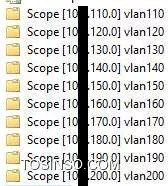
ضمن تشکر از جوابتون
زمانی که من این سوالو مطرح کردم هنوز با دوره نت وورک + مهندس نصیری برخورد نکرده بودم .
با گدروندن اون دوره (که هنوز در حال تکمیله) به جواب سوالاتم رسیدم.
خیلی ممنون از حسن توجهتون.
جواب سوال ۱:
برای استفاده از بیش از یک خط اینترنت میتونین از load balancing استفاده کنید(با استفاده از روتینگ یا منگل).
جواب سوال ۲:
سوالتون خیلی مجهوله، بیشتر توضیح بدین لطفا
با سلام.
میخواستم 2 تا سوال رو در راجع به این موضوع داشته باشم.
1)اگر توی شبکه از بیشتر از یک مودم استفاده بشه میبایستی آدرس هر دو مودم در Default Gateway داده بشه.
2)اگر از لینک توی شبکه استفاده بشه ضرورتی به تعریف آی پی لینک ها در dhcp وجود دارهدیا نه>؟
باتشکر از زحمات تمام دوستان
با سلام و درود فراوان بر شما. من به يك مشكل برخوردم متاسفانه. يك شبكه راه اندازي كردم كه داراي 8 vlan ه و رنج ايپي هاشون رو ميخام به اين منوال در نظر بگيرم كه 10.108.1.024 و 10.108.2.024 و ...
و ايپي اخر هر رنج رو default gateway شبكه مورد نظر قرار ميدم.
ابتدا آيا بايد ٨ اسكوپ تعريف كنم ؟ سپس در قسمت default gateway هر اسكوپ default gateway مربوط به vlan خودش رو قرار بدم؟
واقعا عالی بود
ممنون
بله
ممنون
موفق باشيد
سلام
در برخی موارد مثلا شما ترجیح می دهید لپ تاپ مدیر شبکه در هر بار اتصال به شبکه تنها یک IP ثابت رو دریافت کنه ، یا مثلا برخی از کامپیوترهای حساستون همیشه یه IP ثابت داشته باشند ، خوب در این شرایط شما اون IP های ثابت رو در DHCP برای اون کلاینت ها رزرو می کنید .
اما در Exclusion ، شما ممکن هست مثلا برای توسعه شبکتون در آینده به یه سری IP نیاز داشته باشید، مثلا ممکنه در آینده بخواین سرور مانیتورینگ داشته باشید یا سرور Backuping ، خوب پس میاد یه رنج رو به عنوان دخیره نگه میدارید تا هر زمان که به IP نیاز داشتید ، از اون رنج IPی که نگه داشتید استفاده کنید .
امیدوارم متوجه تفاوت این دو مفهوم شده باشید
موفق باشید
با سلام
Exclusion Range چه كاري انجام ميدهد؟
Reservation چكاري انجام ميدهد؟
لطفا واضح توضيح بدين چون من بين اين دو واژه و كارشون يه شبهاتي واسم پيش اومده؟
براي تعريف كردن ip به تعدادي از سرورها كه نميخواهيم ip آنها تغيير كند از كدام گزينه و چگونه اقدام كنيم؟
تشكر